Toruyaの公式サポーターとなった方がサポートユーザーをToruyaへ招待する方法を解説します。
❶設定画面からサポートユーザーを追加する方法
まずはユーザーメニューから「設定画面」をタップします。

表示された設定メニューから「公式サポーター」メニューをタップします。
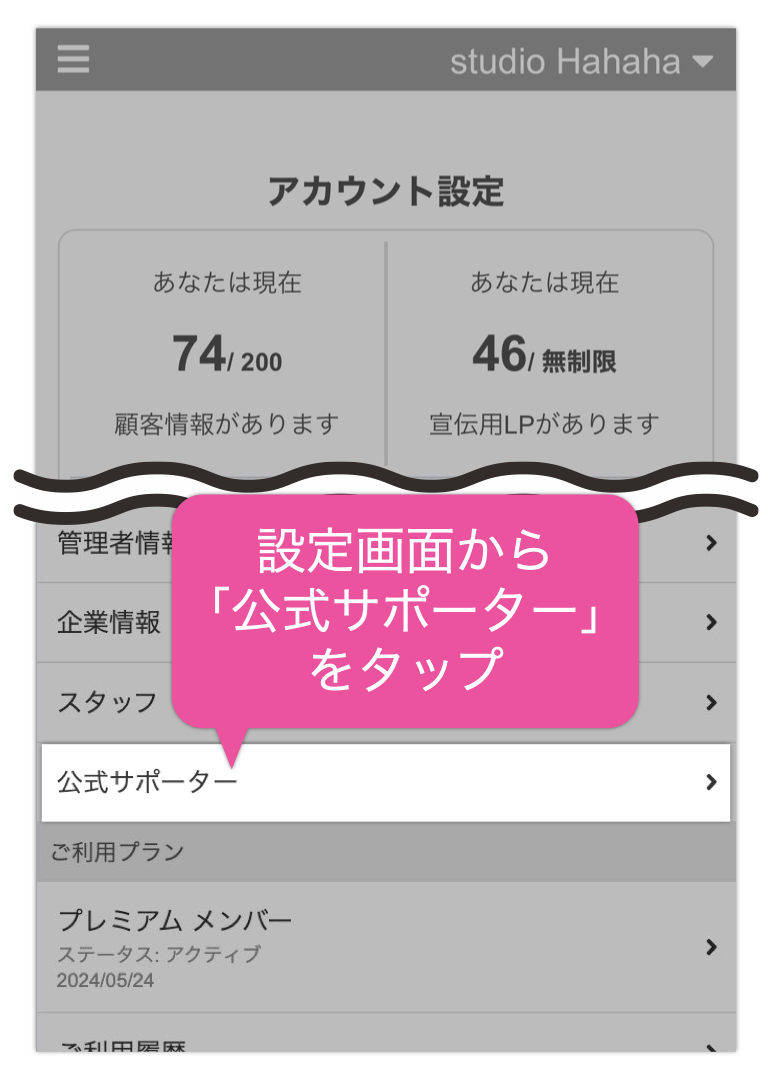
公式サポーター画面の右下の「追加」ボタンをタップします。
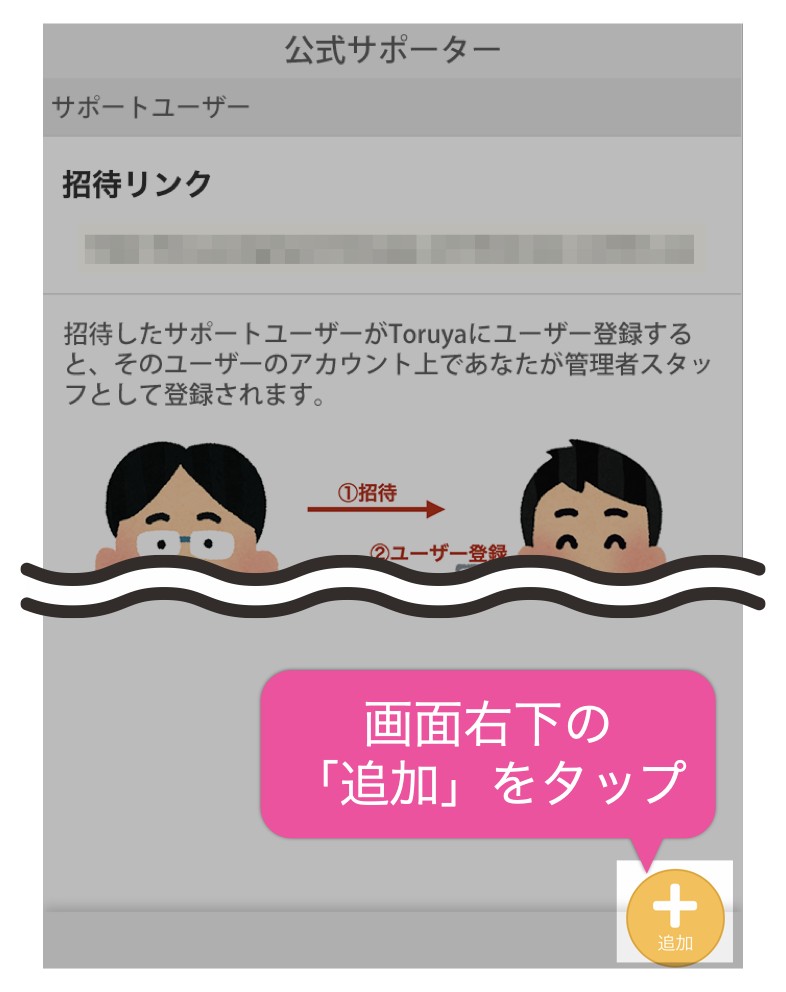
招待リンクを送る、もしくは”追加ボタン”からToruyaにサポートユーザーとして招待したい方の電話番号にSMSで招待リンクを送ることができます。
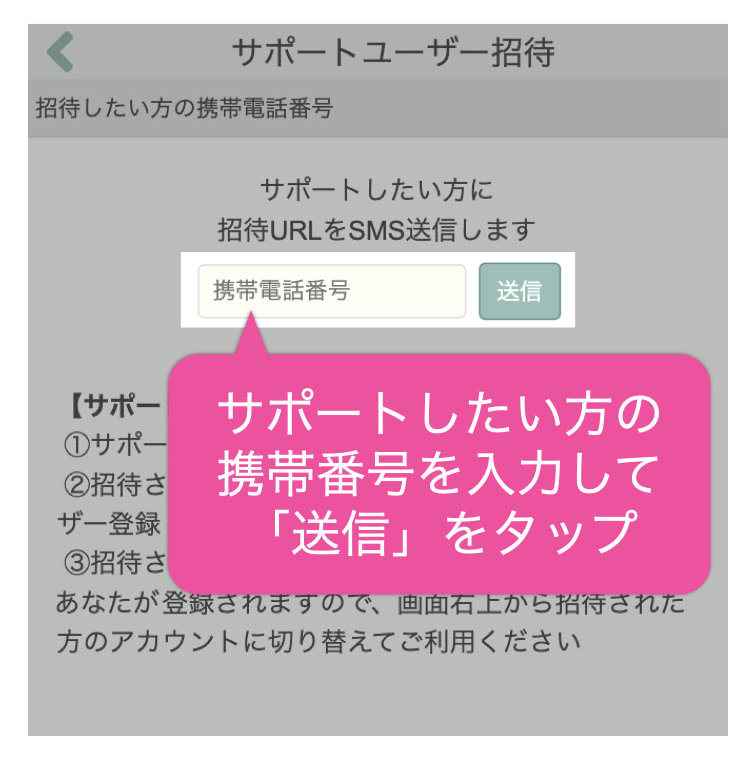
招待したいサポートユーザーの携帯電話にToruyaからSMSが届きますので、招待された方自身でユーザー登録をしてもらいます。
❷サポートユーザーにSMSで届いた招待リンクからユーザー登録してもらう
招待したいサポートユーザーの携帯電話にSMSが届くので、招待リンクからサポートユーザー自身でToruyaにユーザー登録をしてもらってください。
はじめにSMSに送られてきたリンクをタップ。
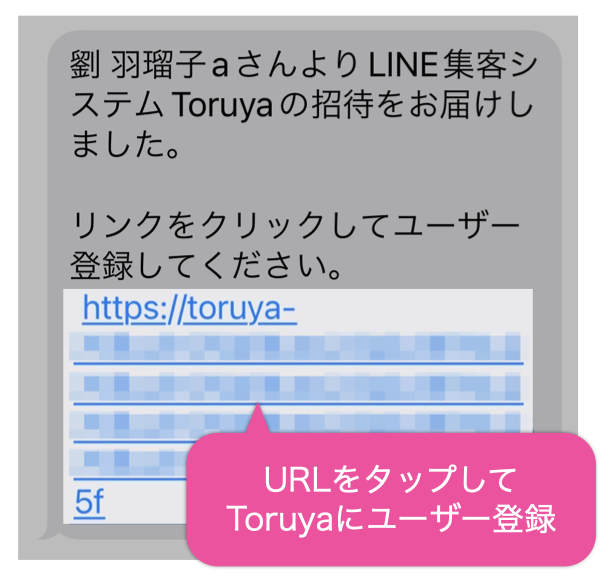

LINEログインをタップして登録を進めます。
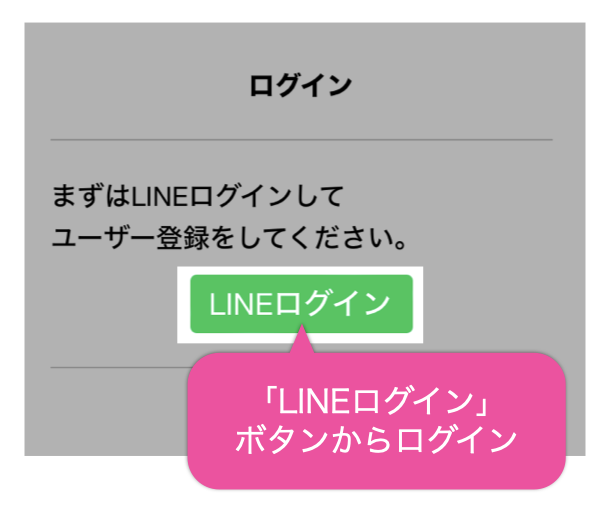

Toruyaへのユーザー登録方法は以下のページからご確認ください。
試用期間中にサポートユーザー自身で有料プランに契約が必要ですので予め確認してください。

料金プランについての詳細は以下のページに別途記載しております。
❸公式サポーターとして利用できる機能
招待されたユーザーが登録完了すると、以下のようなメッセージが公式サポーターにも届きます。
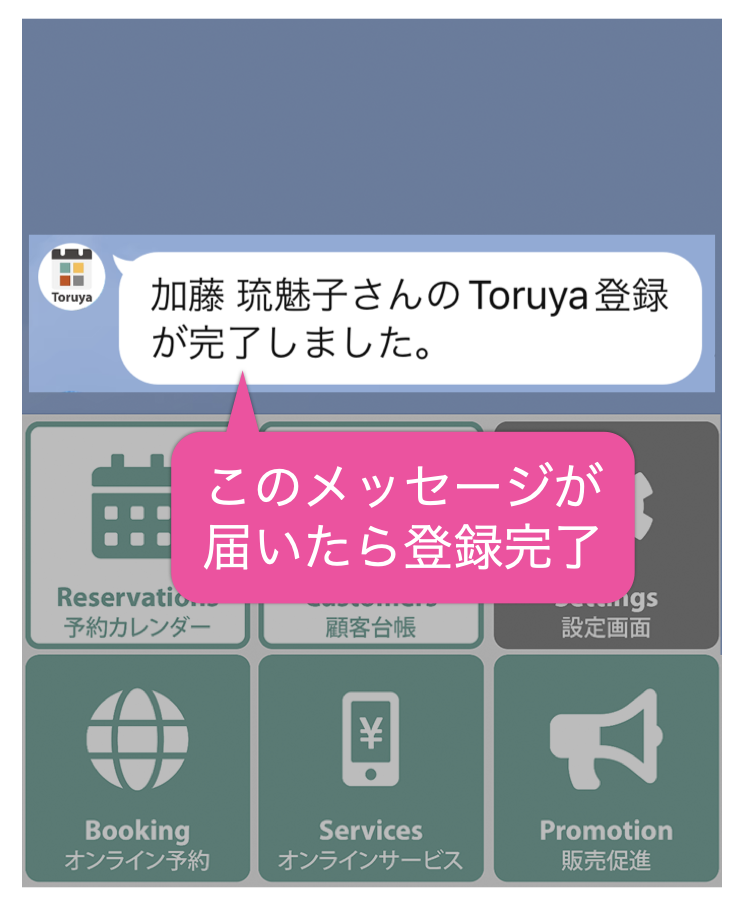
サポートユーザーとしてToruyaに招待した方のユーザー登録が完了すると、サポートユーザーのアカウントの「スタッフ」メニューに「管理者」権限のあるスタッフとして予め登録された状態になっています。
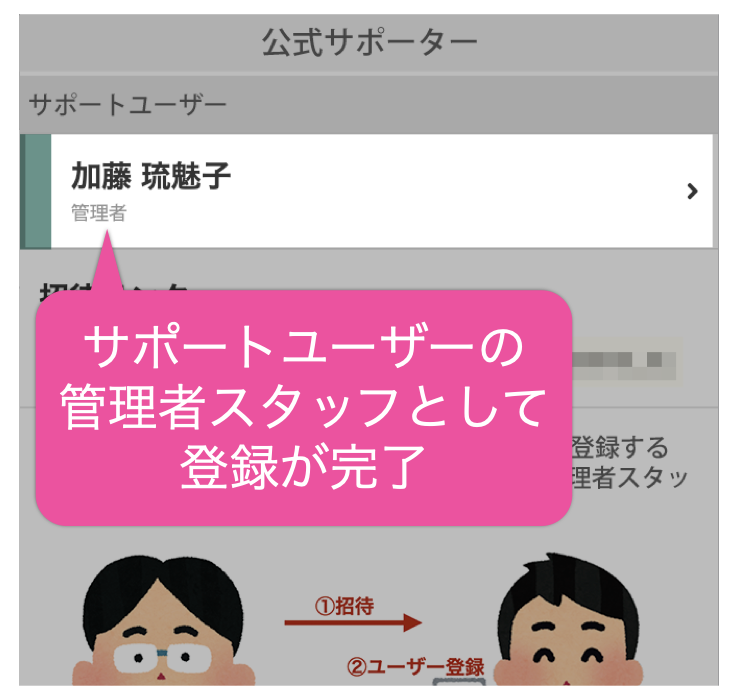
画面右上の「アカウント名▼」をクリックしてサポートユーザーのアカウントに切り替えることで、Toruyaの各種設定をサポートユーザーの代わりに行うことができます。
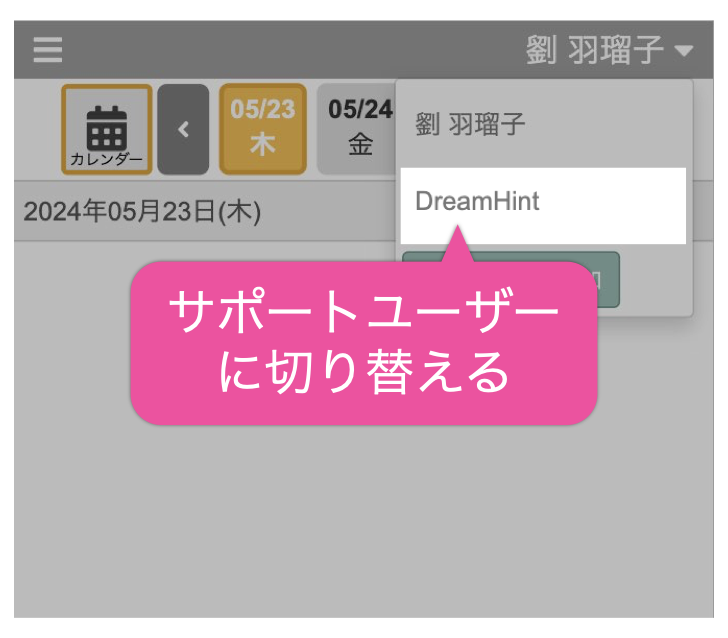
公式サポーターがサポートユーザーのアカウントでできることは以下の通りです。
- サポートユーザーの招待(件数は無制限)
- サポートユーザーのアカウント上で各種設定が可能
- サポートユーザーのアカウント上での予約管理・顧客管理
- サポートユーザーのアカウト上で予約ページやオンラインサービス、セグメント配信の作成や管理
- Myカレンダーから個人の予定を入力・管理
- その他、サポートユーザーのアカウント上で権限が与えられた機能は、全てスタッフとして利用可能
※利用できる機能はサポートユーザーの利用プランやスタッフ権限の設定により異なりますのでサポートユーザーにご確認ください。
❹公式サポーターとして利用できない機能
サポートユーザーのアカウント上では多くの機能が使用できますが、公式サポーターご自身のアカウントでは多くの機能が制限されています。
- ご自身のアカウント上での予約管理や顧客管理
- ご自身のアカウント上での予約ページやオンラインサービス、セグメント配信の作成や管理
- ご自身のアカウント上でのスタッフ招待や管理
- その他、ご自身のアカウント上でToruyaの各種機能を利用するには有料プランの契約が必要